
Thomas Glenn
0
2367
449
Când Google a anunțat că reînnoiește GI UI și aduce o tonă de funcții noi, am fost încântat. Ei bine, am fost deosebit de încântat de noul mod nativ offline din Gmail, care este în sfârșit aici. Noul mod offline Gmail permite utilizatorilor să folosească Gmail fără a avea nicio conexiune la internet. Odată activat modul Offline, puteți deschide browserul Chrome și puteți verifica și citi mesajele de e-mail și mesajele dvs. fără nicio conexiune la internet. Puteți răspunde chiar și la e-mailurile care vor fi stocate în folderul Outbox din Gmail și trimise de îndată ce vă conectați dispozitivul la internet. În acest articol, vă vom arăta cum puteți permite noul Mod Offline din Gmail să se bucure de toate aceste funcții:
Activați noul mod offline în Gmail
Notă: Această caracteristică funcționează atât pentru conturile GSuite, cât și pentru Gmail.com, dar funcționează numai dacă utilizați browserul Google Chrome.
Activarea noului mod Offline în Gmail este destul de ușoară. Doar urmați pașii și veți face în câteva minute:
- Primul, asigurați-vă că utilizați noua versiune a Gmail. Dacă nu sunteți, iată cum puteți trece la noul Gmail.
2. După ce ai făcut asta, mai întâi faceți clic pe pictograma cog setări și apoi pe „Setări”.
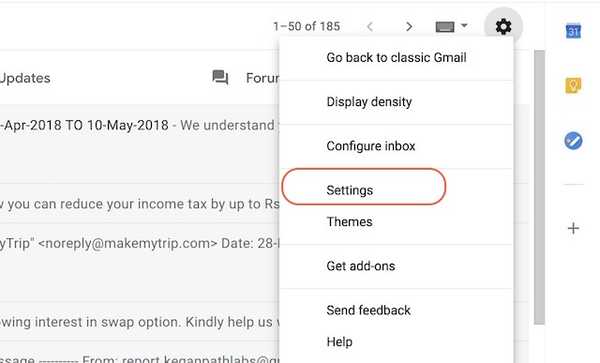
2. Aici, veți găsi o nouă secțiune Offline. Apasa pe el.
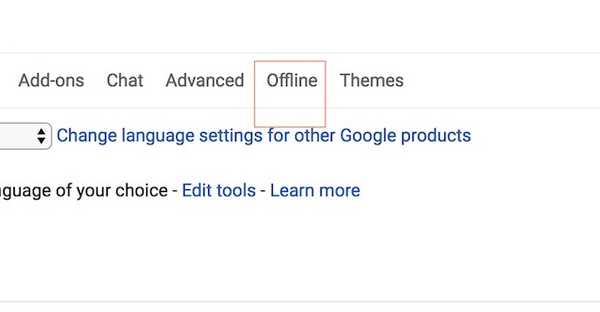
4. Acum, doar activați modul Offline făcând clic pe caseta de selectare.
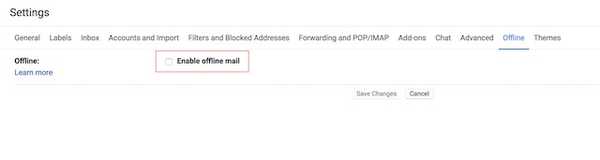
5. De îndată ce faceți clic pe caseta de selectare, veți primi câteva opțiuni. În primul rând este „Setări de sincronizare” unde puteți selecta numărul de zile pentru care doriți să salvați e-mailurile offline. Aveți trei opțiuni, care sunt 7,30 și 90 de zile. Există, de asemenea, o opțiune pentru a salva fișierele atașate care este activată implicit. Dacă nu aveți o problemă de stocare pe laptop, vă sugerez să păstrați durata până la 90 de zile și să păstrați setările „Descărcare atașare” activate.
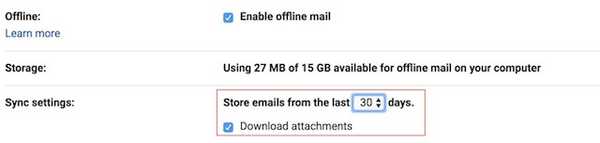
6. Apoi, trebuie să alegeți dacă doriți să vă păstrați datele offline atunci când vă deconectați din contul Google sau nu. Dacă selectați a doua opțiune, Google va trebui să-și sincronizeze toate e-mailurile de fiecare dată când vă conectați. Prin urmare, dacă aveți un laptop personal la care nimeni altcineva nu are acces la, Aș sugera să alegeți prima opțiune, deoarece va economisi atât date cât și timp.
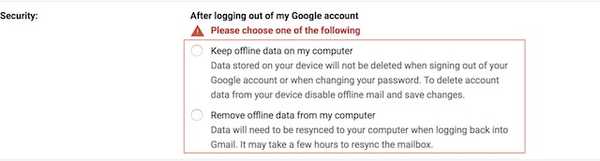
7. În sfârșit, odată ce ați stabilit preferințele, trebuie doar să faceți clic pe butonul „Salvați modificările” pentru a activa modul Offline pentru Gmail.
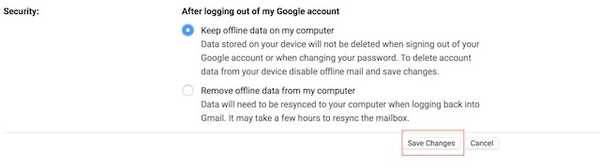
8. Odată finalizate, toate e-mailurile și atașamentele dvs. vor fi descărcate și le veți putea accesa offline.
VEDIȚI DE asemenea: Cum să remediați New Launcher pe Android P Beta
Utilizați noul mod offline Gmail
Noul mod offline pentru Gmail este excelent pentru oricine trebuie să se ocupe zilnic de o mulțime de e-mailuri și are nevoie de abilitatea de a le trata oricând și de unde alege. Personal îmi place această nouă caracteristică, deoarece îmi permite să mă ocup de e-mailurile mele în timp ce fac naveta. Vă rugăm să ne cunoaștem gândurile despre această caracteristică, scriind în secțiunea de comentarii de mai jos.















